苹果手机拍照片怎么添加水印 苹果手机拍照如何设置水印
随着科技的快速发展,苹果手机已成为人们生活中必不可少的一部分,除了其卓越的性能和拍照功能,苹果手机还提供了许多实用的功能,其中之一就是添加水印。水印作为一种保护图片版权的手段,可以在照片中加入文字、图标或者特定的标识,使其更加独特和个性化。苹果手机如何添加水印呢?如何设置水印以获得理想的效果呢?本文将为大家详细介绍苹果手机拍照添加水印的方法和设置技巧。无论您是摄影爱好者还是普通用户,都能通过本文轻松学会在苹果手机上添加水印,让您的照片更加精美和具有个性化。
苹果手机拍照如何设置水印
步骤如下:
1.打开苹果手机之后,解锁手机并进入桌面。找到桌面上的快捷指令选项,点击快捷指令。

2.在快捷指令库页面里面,找到给iPhone添加相机水印按钮。然后点击选择。
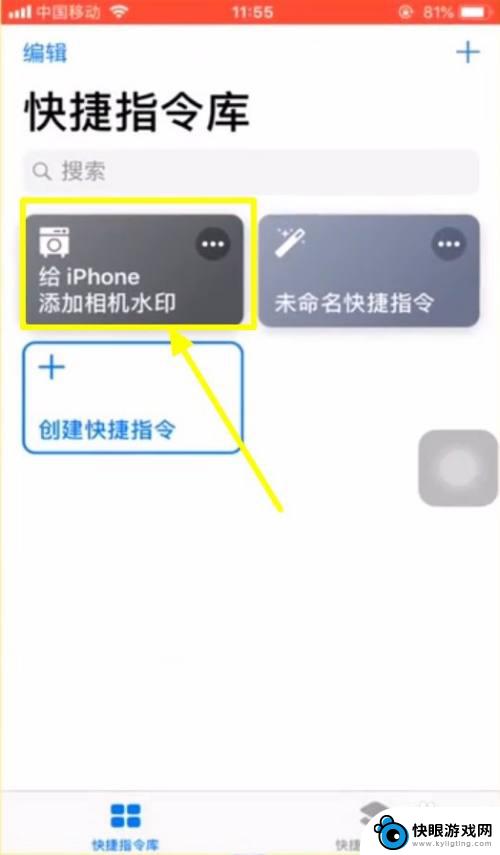
3.这时候就会出现一个页面,在这个页面里面。有两个选项,点击拍照添加水印。
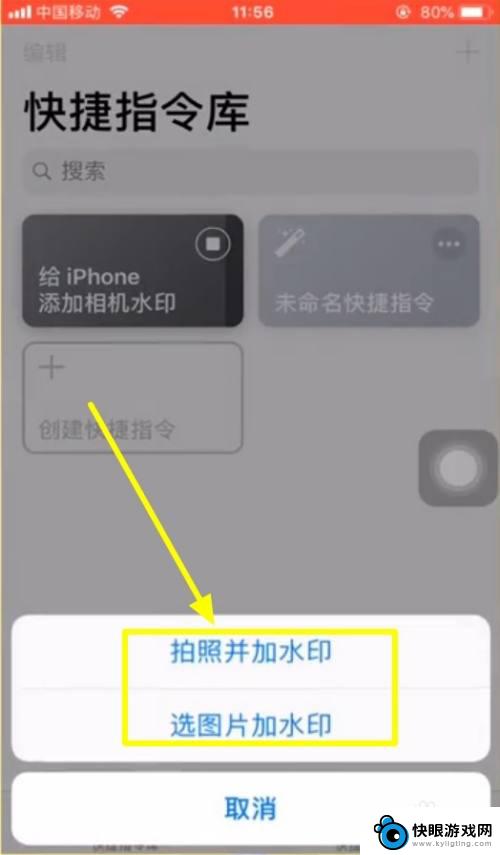
4.点击拍照添加水印之后,系统会弹出访问相机的请求,点击好选项。

5.相机随后打开,进行拍照,拍照后点击使用。
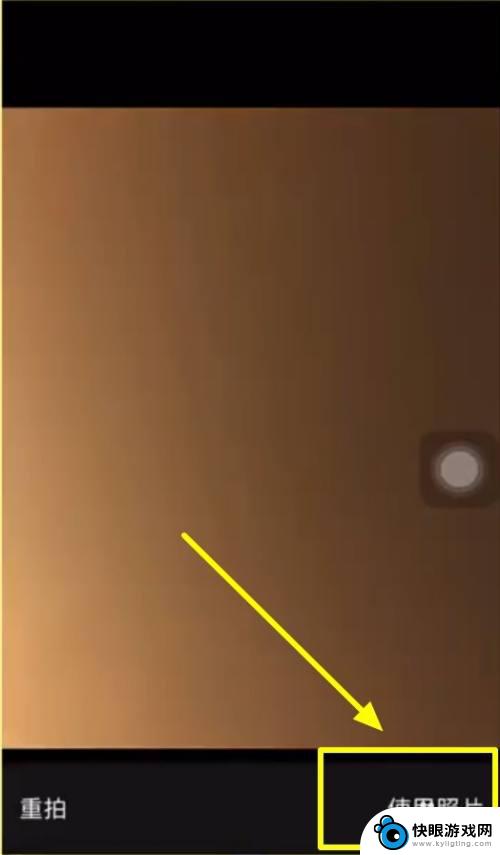
6.然后返回快捷指令库,点击创建快捷指令。
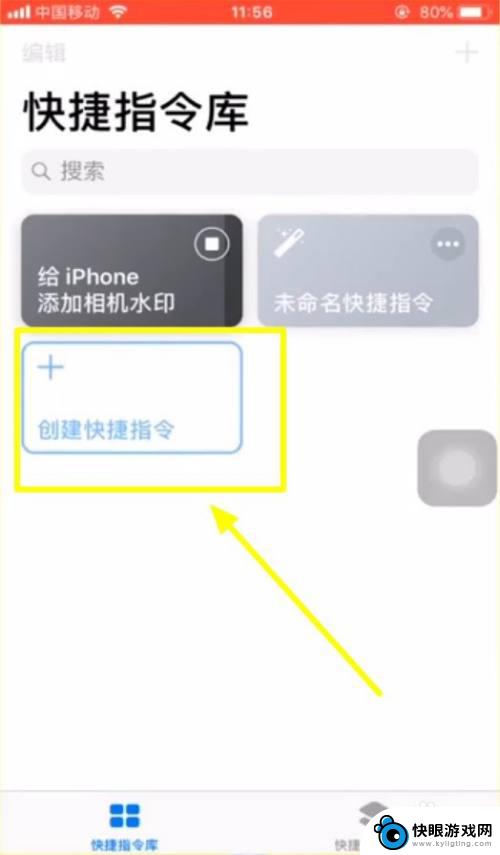
7.根据自己的手机情况,选择手机的型号与水印的颜色。
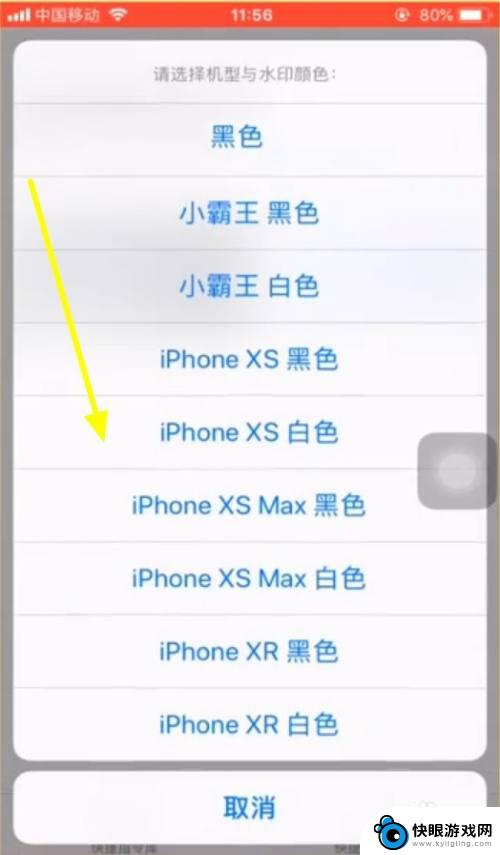
8.这时候就能看到照片上出现了水印。
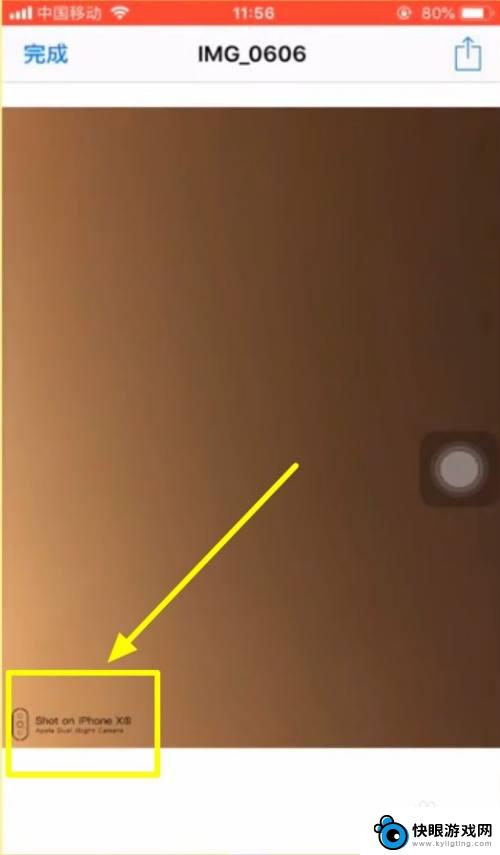
9.点击左上角的完成即可。
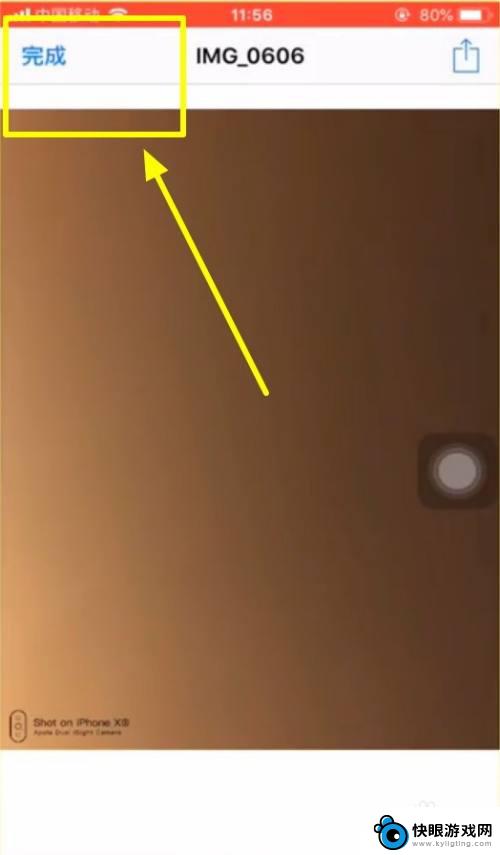
以上就是苹果手机拍照片如何添加水印的全部内容,如果遇到这种情况,你可以按照以上步骤解决,非常简单快速。
相关教程
-
 苹果手机照相怎么设置时间水印 苹果手机怎样给照片加时间水印
苹果手机照相怎么设置时间水印 苹果手机怎样给照片加时间水印现在的苹果手机拥有强大的拍照功能,不仅可以拍摄高清的照片,还可以给照片添加时间水印,通过设置用户可以在拍照时自动添加时间水印,方便记录每一刻的时间点。苹果手机的时间水印设置非常...
2024-04-08 15:23
-
 荣耀手机照片水印显示时间怎么设置 荣耀手机拍照设置时间水印步骤
荣耀手机照片水印显示时间怎么设置 荣耀手机拍照设置时间水印步骤荣耀手机拍照设置时间水印是一种非常实用的功能,通过在照片上添加时间水印,可以方便地记录拍摄时间,让照片更加具有纪念意义,设置时间水印的步骤也非常简单,只需要在相机设置中找到时间...
2024-02-22 15:17
-
 苹果手机拍摄设置时间水印 苹果手机怎么给照片加时间水印
苹果手机拍摄设置时间水印 苹果手机怎么给照片加时间水印苹果手机拍摄设置时间水印功能是许多用户所喜爱的一项特色,通过这一功能,用户可以在拍摄照片的同时自动加上日期和时间的水印,方便记录和回忆每个珍贵的瞬间,想要给照片加上时间水印,只...
2024-05-31 11:43
-
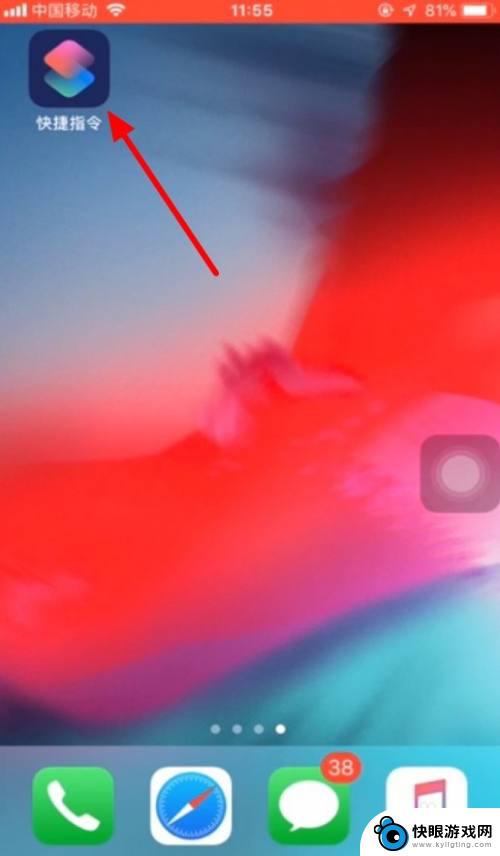 苹果手机证件水印如何添加 苹果手机照片编辑水印设置步骤
苹果手机证件水印如何添加 苹果手机照片编辑水印设置步骤苹果手机在照片编辑功能中提供了添加水印的选项,用户可以通过简单的操作给自己的照片添加水印,以保护图片的版权和个人信息,在苹果手机上添加水印的步骤也非常简单,只需要在照片编辑界面...
2024-04-16 09:16
-
 小米手机水印怎么设置时间 小米相机时间水印设置方法详解
小米手机水印怎么设置时间 小米相机时间水印设置方法详解在拍摄照片或录制视频时,添加时间水印可以让人们更清晰地了解拍摄的时间信息,对于小米手机用户来说,设置时间水印并不复杂。通过小米相机的设置功能,用户可以轻松地为自己的照片和视频添...
2024-05-17 14:25
-
 红米手机怎么设置水印位置 小米相机地点水印设置步骤
红米手机怎么设置水印位置 小米相机地点水印设置步骤在拍摄照片时,很多人喜欢在图片上添加水印,以展示自己的拍摄技术或者保护作品的版权,对于使用红米手机的用户来说,设置水印位置是一件很简单的事情。通过小米相机的地点水印设置步骤,用...
2024-04-17 14:42
-
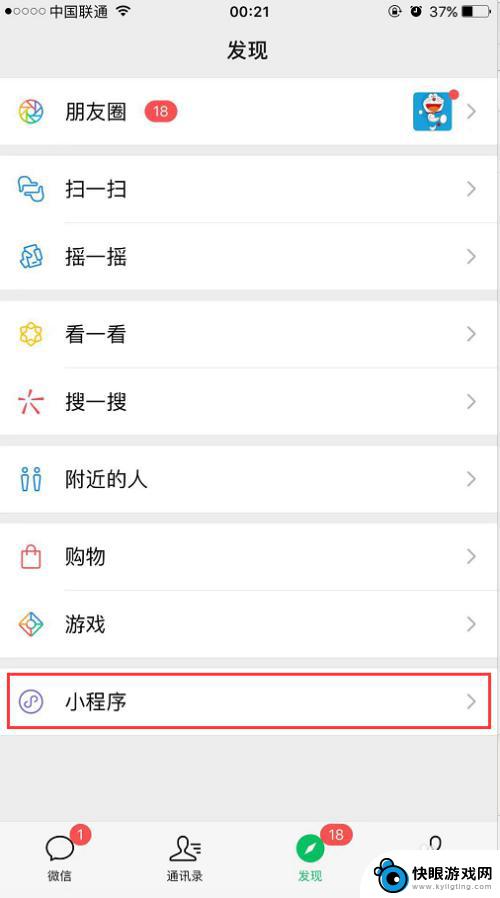 手机照片如何打水印 在手机上使用哪个应用可以给照片加水印
手机照片如何打水印 在手机上使用哪个应用可以给照片加水印在如今普及手机摄影的时代,我们拍摄的照片越来越多,但是如何保护自己的作品不被盗用呢?给照片加上水印是一个很好的方法,通过在手机上使用专门的应用程序,我们可以轻松地给照片添加水印...
2024-04-22 12:33
-
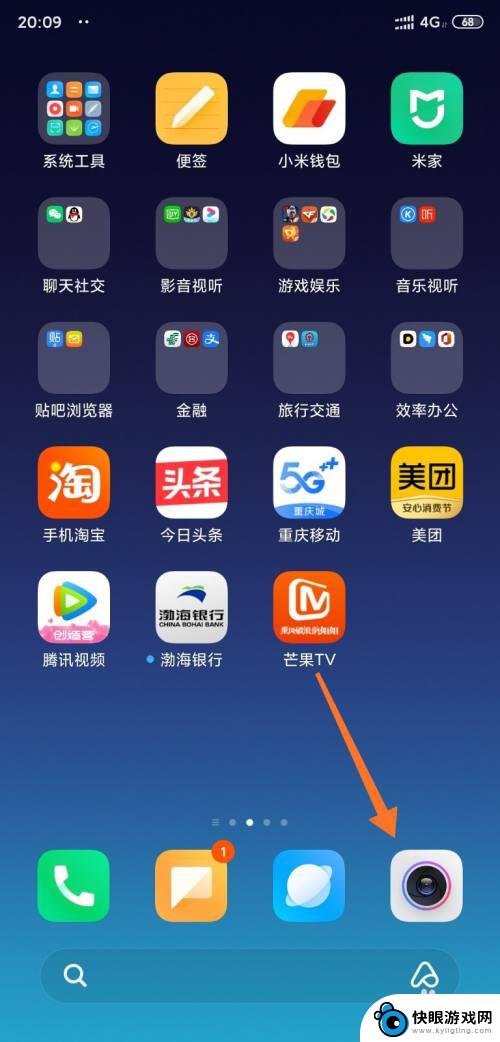 手机相机的字母怎么去掉 手机拍照如何去除自带水印的方法
手机相机的字母怎么去掉 手机拍照如何去除自带水印的方法手机相机已经成为现代人拍摄生活中美好瞬间的重要工具之一,许多手机相机在拍摄照片时会自动添加水印,这给用户带来了一些困扰。水印不仅占据了照片的一部分空间,还可能破坏了照片的整体美...
2023-12-30 08:41
-
 苹果手机怎么自带时间水印 苹果手机拍照怎么添加时间地点水印
苹果手机怎么自带时间水印 苹果手机拍照怎么添加时间地点水印随着科技的不断发展,手机摄影已经成为我们日常生活中不可或缺的一部分,苹果手机作为其中的佼佼者,拥有许多智能功能,其中就包括添加时间水印的功能。通过简单的设置,我们可以在拍摄照片...
2024-03-09 08:30
-
 手机屏幕上如何加时间水印 安卓手机相机加时间日期水印功能
手机屏幕上如何加时间水印 安卓手机相机加时间日期水印功能在如今社交媒体充斥着各式各样的照片和视频的时代,我们常常希望能够在手机拍摄的照片上添加时间水印,以便更好地记录和分享这些珍贵的时刻,对于安卓手机用户来说,添加时间日期水印功能并...
2024-06-11 10:33
热门教程
MORE+热门软件
MORE+-
 梓慕音乐免费最新版
梓慕音乐免费最新版
77.29MB
-
 金猪优选
金猪优选
30.89MB
-
 漫影漫画安卓手机
漫影漫画安卓手机
49.90M
-
 小峰管家官方新版
小峰管家官方新版
68.60M
-
 抖音来客软件
抖音来客软件
63.07MB
-
 萌动壁纸app手机版
萌动壁纸app手机版
23.60MB
-
 葡萄英语阅读app官网版
葡萄英语阅读app官网版
30.43M
-
 花漾盒子软件手机版
花漾盒子软件手机版
67.28M
-
 闯关有宝app
闯关有宝app
46.71MB
-
 蜂毒免费小说手机版app
蜂毒免费小说手机版app
18.25MB